아이폰 카카오톡 글씨체 다운 적용방법
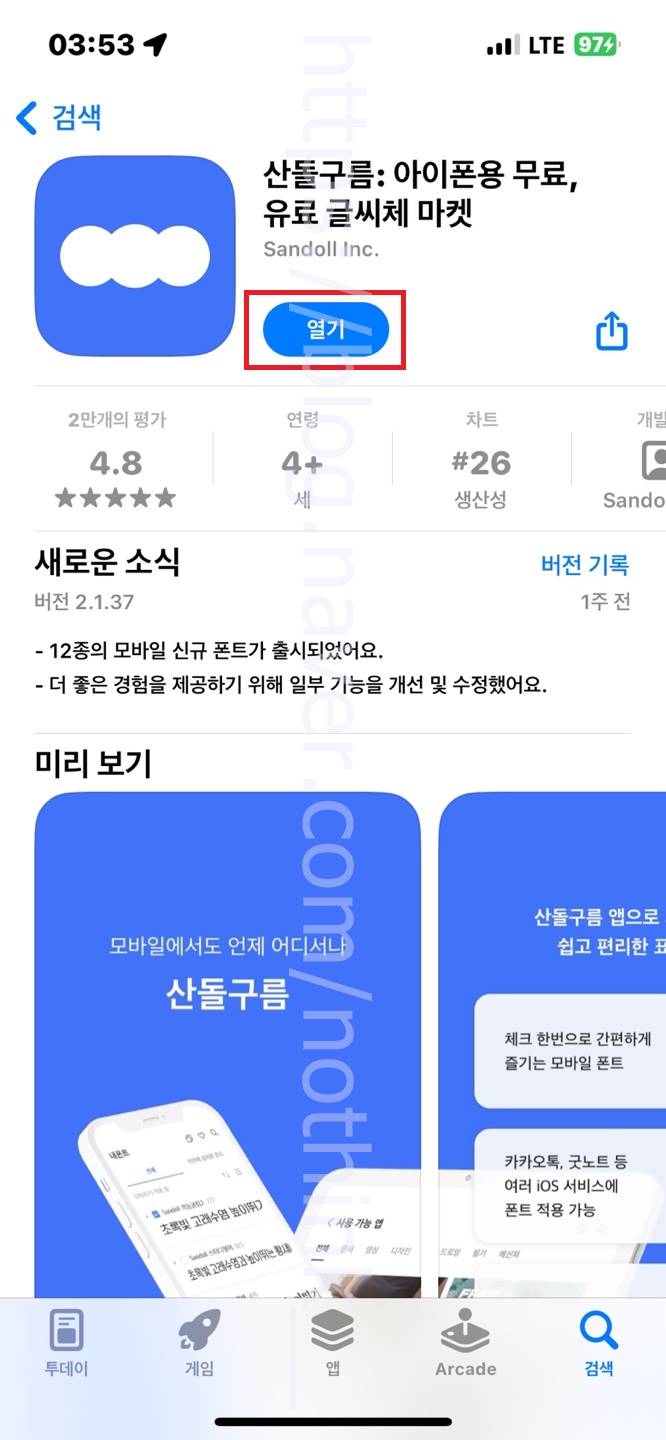
안녕하세요 보일러가고장나서울지입니다. 이번 포스팅에서는 아이폰 카카오톡 글씨체 다운 적용방법에 대하여 간단하게 작성을 해보도록 하겠습니다. 아이폰 카카오톡 글씨체 다운 적용방법은 어렵지 않게 진행이 가능하며 우선 아이폰 앱 스토어에서 산돌구름 앱을 다운로드 및 설치해 들어가 줍니다.

아이폰 산돌구름 앱으로 넘어왔고 카카오톡 무료 글씨체 사용을 위해서는 하단 무료폰트 버튼을 선택해 들어가 줍니다.

무료폰트 버튼을 선택하고 넘어왔다면 다운로드 설치 가능한 폰트 목록이 나타나며 여기서 사용하고자 하는 무료 글씨체를 선택하여 줍니다.

무료 글씨체를 선택하면 서체를 설치하겠습니까? 팝업창이 나타나며 설치 버튼을 눌러줍니다.

아이폰 무료 글씨체 설치를 완료했다면 이제 카카오톡에 적용을 시키기 위해서는 아이폰 홈 화면에서 카카오톡 앱으로 들어가 줍니다.

아이폰 카카오톡 앱으로 넘어왔다면 우측 상단에 위치하고 있는 설정 버튼을 눌러줍니다.

설정 버튼을 눌러주면 목록 팝업창이 펼쳐지며 여기에서는 전체 설정 항목을 선택합니다.

전체 설정 항목을 선택해 넘어왔다면 여기에서는 여러가지 항목들이 보여지는데요. 화면 항목을 선택해 들어갑니다.

화면 페이지로 넘어왔다면 곧바로 상단에 위치한 글자크기/글씨체 항목을 선택해 들어가 줍니다.

글자크기/글씨체 페이지로 넘어왔다면 중앙쯤 위치한 글씨체 항목을 눌러주고 OS서체 항목을 선택하여 줍니다.

서체 선택 화면으로 넘어왔다면 산돌구름에서 다운로드 설치한 글씨체 항목을 선택합니다.

그리고 글씨체가 제대로 적용됐는지 확인합니다. 그럼 여기까지 포스팅을 마치며 아이폰 카카오톡 글씨체 다운 적용방법에 대하여 간단하게 알아보는 시간이었습니다.

안녕하세요 보일러가고장나서울지입니다. 이번 포스팅에서는 아이폰 카톡 두개 카카오톡 계정 2개 로그인 부계정 알트스토어 다운로드 설치방법에 대하여 간단하게 작성을 해보도록 하겠습니다. 우선 PC에 아이튠즈를 설치하고 아이폰과 PC 연결 후에 아이폰 정보 페이지로 들어갑니다. 옵션에서 와이파이를 통해 이 아이폰 동기화 체크를 해주고 우측 하단 확인 버튼을 눌러 변경 사항을 적용합니다. 이어서 아이클라우드 설치를 해주고 로그인을 진행합니다. 세번째 알트스토어 프로그램을 설치하고 실행합니다. 알트...
favoritepps.tistory.com